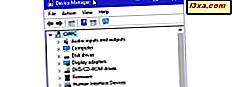Em essência, o Windows 10 é muito semelhante ao Windows 8.1 e ao Windows 7, embora também seja muito diferente dos sistemas operacionais mais antigos, como o Windows XP. A maioria dos aplicativos de área de trabalho desenvolvidos para o Windows 8.1 ou Windows 7 provavelmente funcionará bem no Windows 10. Por outro lado, é improvável que os aplicativos desenvolvidos para o Windows XP funcionem bem no Windows 10. Independentemente disso, se você tiver um programa mais antigo que falha no Windows 10 e você deve usá-lo não importa o que, você pode tentar executá-lo usando as configurações de compatibilidade do Windows 10. Eles podem fazer aplicativos antigos funcionarem, mesmo que os aplicativos não tenham sido projetados para funcionar no Windows 10. Leia este guia para descobrir tudo o que há para saber sobre as configurações de compatibilidade do Windows 10 e como usá-las para executar programas antigos:
Uma palavra de cautela
Embora as configurações de compatibilidade sejam uma maneira muito boa de tornar os programas mais antigos funcionais no Windows 10, isso não significa que você deve aplicá-los a qualquer programa de software antigo. Por exemplo, é altamente recomendável que você não aplique configurações de compatibilidade a programas como programas antivírus / de segurança antigos ou utilitários de gerenciamento de disco. O uso de configurações de compatibilidade no software que lida com produtos de segurança pode significar que eles não funcionam ao máximo e, como tal, podem não protegê-lo como deveriam. Na mesma nota, usar configurações de compatibilidade em software de disco significa que o software não está funcionando como deveria, o que não é algo que você gostaria de ter para programas que lidam com coisas tão importantes como seus discos rígidos. Por exemplo, um utilitário de disco que é executado no modo de compatibilidade pode fazer coisas inesperadas, como corromper o registro mestre de inicialização do seu disco rígido.
Como executar a solução de problemas de compatibilidade de programas
A maneira mais simples de aplicar configurações de compatibilidade a um programa mais antigo que não funciona como deveria no computador com Windows 10 é executar o assistente para solução de problemas de compatibilidade de programas .
Para iniciá-lo, clique com o botão direito ou toque e segure o arquivo executável ou o atalho do seu programa antigo. Em seguida, no menu contextual, clique ou toque em "Solucionar problemas de compatibilidade " .

A solução de problemas de compatibilidade de programas verifica automaticamente possíveis problemas e oferece duas opções: "Tente configurações recomendadas" e "Solução de problemas do programa" .

Veja como as configurações de compatibilidade são aplicadas, dependendo da opção escolhida:
- "Tente configurações recomendadas" - o assistente tenta aplicar e usar configurações de compatibilidade que são selecionadas automaticamente pelo Windows 10. Depois de escolher essa solução, o assistente informa quais configurações de compatibilidade são usadas e permite testar o programa para ver se ele funciona agora. Se tudo funcionou bem, você pode salvar as configurações de compatibilidade e fechar o assistente. Se não, você pode voltar e tentar configurações diferentes ou você pode relatar o problema para a Microsoft e procurar uma solução online.

- "Solucionar problemas do programa" - orienta você em uma série de perguntas mais curtas ou longas projetadas para ajudar o Windows 10 a entender quais problemas estão impedindo o funcionamento correto do programa. Por exemplo, você pode dizer ao Windows 10 que "O programa funcionou em versões anteriores do Windows, mas não será instalado ou executado agora" ou que o "Programa inicia em uma pequena janela (640x480 pixels) e não alterna para tela cheia" . Com base nas suas respostas, o Solucionador de Problemas de Compatibilidade de Programas do Windows 10 pode definir as configurações de compatibilidade apropriadas necessárias ao seu antigo programa para funcionar.

A solução de problemas de compatibilidade de programas deve ser capaz de ajudá-lo a aplicar as configurações de compatibilidade apropriadas necessárias para praticamente qualquer aplicativo de área de trabalho antigo. No entanto, se o assistente não fez o trabalho para você, ou se você preferir fazer as coisas da maneira antiga, também poderá alterar as configurações de compatibilidade manualmente. Leia a seção seguinte deste tutorial para ver como.
Como alterar manualmente as configurações de compatibilidade de programas antigos
Comece abrindo as propriedades do seu programa antigo. Clique com o botão direito do mouse ou toque e segure em seu arquivo executável ou em seu atalho e clique / toque em Propriedades.

Na janela Propriedades do seu programa, vá para a guia Compatibilidade . Deve ser semelhante à imagem abaixo.

A primeira coisa que você obtém na guia Compatibilidade é um botão que inicia o Solucionador de problemas de compatibilidade de programas, que já abordamos na seção anterior deste tutorial.

Em seguida, há uma seção chamada Modo de compatibilidade . Isso permite que você defina seu programa antigo para executar usando configurações de versões anteriores do Windows. Se você souber que seu programa antigo foi projetado para funcionar com uma versão específica do Windows, selecione-o na lista.
O Windows 10 pode executar seu programa antigo em um modo de compatibilidade que corresponda ao Windows 8, Windows 7, Windows Vista (com ou sem Service Pack 1 e Service Pack 2), Windows XP (com Service Pack 2 ou Service Pack 3), Windows 98 / Windows Me e Windows 95.

A próxima seção da guia Compatibilidade é chamada de Configurações e contém outras configurações de compatibilidade que você pode aplicar ao seu programa antigo para que ele funcione corretamente mesmo que não tenha sido projetado para funcionar no Windows 10. As Configurações de compatibilidade disponíveis são:
- "Modo de cor reduzida" - permite definir o Windows 10 para usar apenas um conjunto limitado de cores no programa antigo. Alguns programas mais antigos foram projetados para usar menos cores do que os aplicativos atuais. Você pode configurar seu antigo programa para ser executado nos modos "8-bit (256) color" ou "16-bit (65536)" .

- "Executar em resolução de tela de 640 x 480" - executa seu programa antigo em uma pequena janela com uma resolução de 640x480. Você deve tentar essa configuração de compatibilidade se a interface do usuário do seu antigo programa não for renderizada corretamente e ficar mal na sua tela.

- "Desativar o dimensionamento de exibição em configurações de DPI alto" - desativa o redimensionamento automático do programa antigo quando uma fonte de grande escala é usada. Se o recurso de dimensionamento de fontes do Windows 10 afetar a forma como a interface do usuário do seu programa antigo é processada, considere desabilitar essa opção. Esse problema pode ser encontrado com mais frequência em telas de alta resolução, como telas 4K.

- "Executar este programa como administrador" - existem alguns programas mais antigos que exigem privilégios administrativos para funcionar corretamente. Verifique esta configuração de compatibilidade para garantir que seu programa antigo seja sempre executado como administrador.

A opção de compatibilidade final da guia Compatibilidade é um botão que permite "Alterar configurações para todos os usuários" . Se você clicar / tocar nele, ele abrirá uma nova janela que permite selecionar manualmente as configurações de compatibilidade que você deseja aplicar ao seu programa antigo para todas as contas de usuário no seu computador Windows 10. As configurações de compatibilidade são as mesmas das quais falamos anteriormente.

Isso é tudo! Quando você terminar de mexer nas configurações de compatibilidade do seu antigo programa, não se esqueça de clicar ou tocar no botão Aplicar ou OK para salvá-las.
Conclusão
Mesmo se você tiver um novo computador executando o Windows 10, isso não significa necessariamente que você não pode mais usar programas antigos que não foram projetados para esse sistema operacional mais recente. O Windows 10 oferece um solucionador de problemas de compatibilidade fácil de usar e também uma série de configurações manualmente configuráveis que você pode usar para fazer seus programas antigos funcionarem novamente. Espero que essas configurações de compatibilidade façam o trabalho para você. Caso contrário, para poder executar seus programas antigos ou jogos antigos, talvez seja necessário tentar executar máquinas virtuais ou instalar ferramentas de emulação.